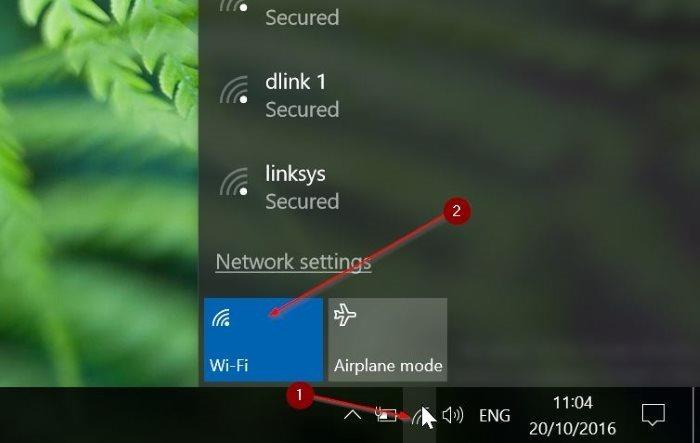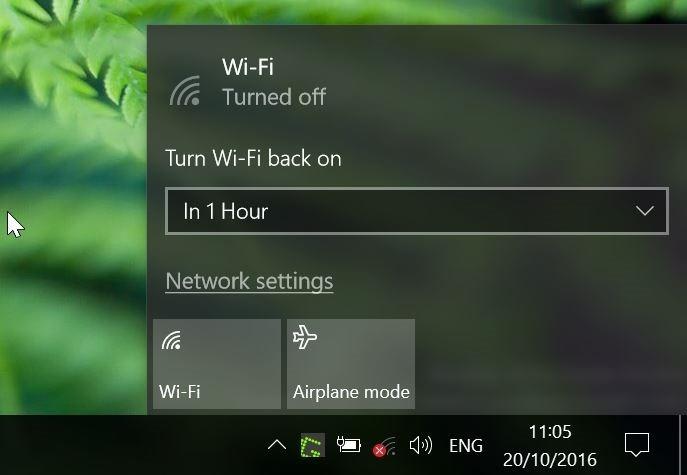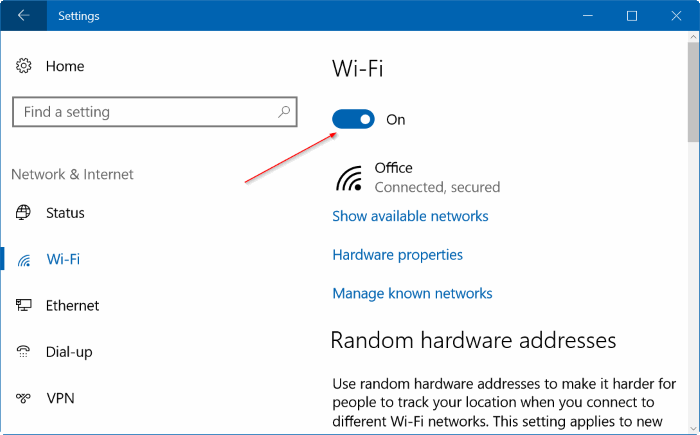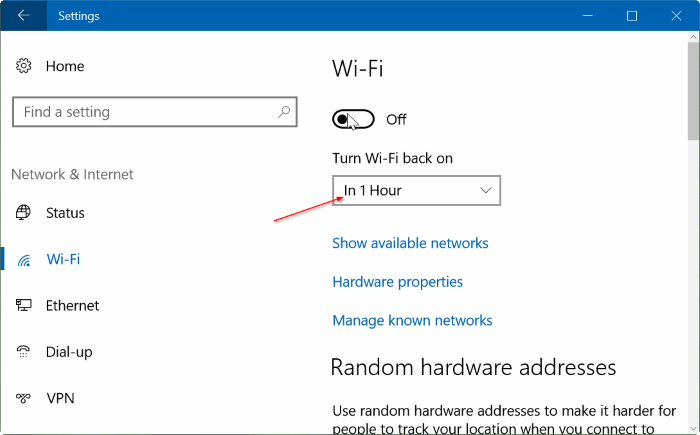Parasti, ja lietotāji vairs neizmanto Wi-Fi, viņi bieži izslēdz Wi-Fi, lai pagarinātu akumulatora darbības laiku utt. Tomēr, kad tas ir jāizmanto, mums ir jāveic vēl dažas darbības, lai atkal ieslēgtu Wi-Fi. Tas ir ārkārtīgi laikietilpīgi un darbietilpīgi. Lai ietaupītu pūles un laiku, mēs varam iestatīt taimeri, lai pēc noteikta laika atkal ieslēgtu Wi-Fi.
Lai gan operētājsistēmai nav automātiskas iespējas ieslēgt Wifi pēc noteikta laika, ar Windows 10 build 14942 lietotāji var konfigurēt Windows 10, lai tā automātiski ieslēgtu Wifi pēc aptuveni 1 stundas, 4 stundām un 1 dienas.
Tālāk esošajā rakstā Tips.BlogCafeIT sniegs jums norādījumus par diviem veidiem, kā konfigurēt Windows 10, lai automātiski ieslēgtu Wi-Fi pēc 1 stundas, 4 stundām un 1 dienas.
Piezīme:
Lai izmantotu šo līdzekli, datorā ar operētājsistēmu Windows 10 ir jādarbojas Windows 10 build 14942 vai jaunākām versijām.
1. Automātiski ieslēdziet Wi-Fi pēc dažām stundām
Šis ir ātrākais risinājums, lai izslēgtu un atkal ieslēgtu Wi-Fi operētājsistēmā Windows 10 datorā.
1. darbība:
Vispirms uzdevumjoslas sistēmas teknē noklikšķiniet uz Wifi ikonas, lai redzētu visus pieejamos Wi-Fi savienojumus un pārbaudītu, kuram tīkla savienojumam tiek izveidots savienojums ar datoru.
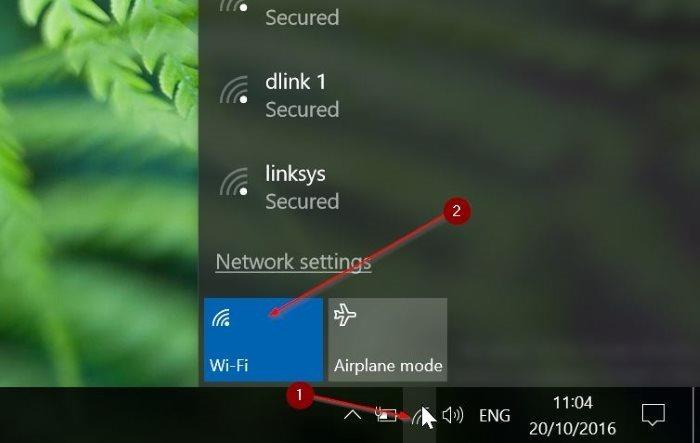
Ja uzdevumjoslas sistēmas teknē netiek rādīta Wi-Fi ikona, varat skatīt darbības, lai atjaunotu Wifi ikonu uzdevumjoslā šeit.
2. darbība:
Pēc tam noklikšķiniet uz Wifi ikonas lodziņa, lai izslēgtu Wi-Fi un atvērtu izvēlni Flyout.
3. darbība:
Sadaļā Atkārtoti ieslēgt Wi-Fi varat izvēlēties opcijas Pēc 1 stundas, Un 4 stundām vai Pēc 1 dienas. Atkarībā no izvēlētās opcijas Windows 10 automātiski ieslēgs Wi-Fi savienojumu pēc 1 stundas, 4 stundām vai 1 dienas.
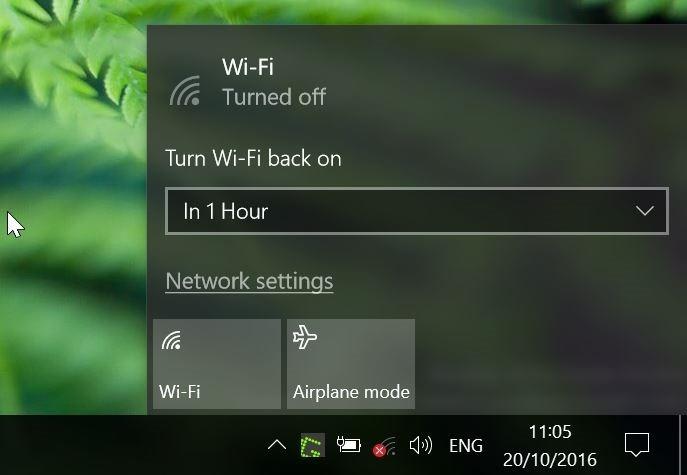
2. Izmantojot iestatījumus
1. darbība:
Vispirms savā datorā ar operētājsistēmu Windows 10 atveriet lietotni Iestatījumi, pēc tam logā Iestatījumi atrodiet un noklikšķiniet uz ikonas Tīkls un internets.
2. darbība:
Noklikšķiniet uz Wifi, lai skatītu Wifi iestatījumus.
3. darbība:
Sadaļā Wi-Fi izslēdziet Wi-Fi, lai redzētu opciju Atkārtoti ieslēgt Wi-Fi.
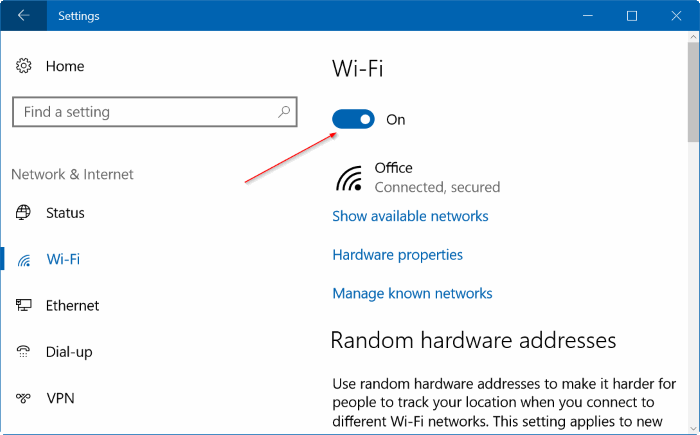
4. darbība:
Šeit nolaižamajā izvēlnē atlasiet opciju Pēc 1 stundas, Pēc 4 stundām vai Pēc 1 dienas, lai automātiski ieslēgtu Wi-Fi pēc 1 stundas, 4 stundām vai 1 dienas.
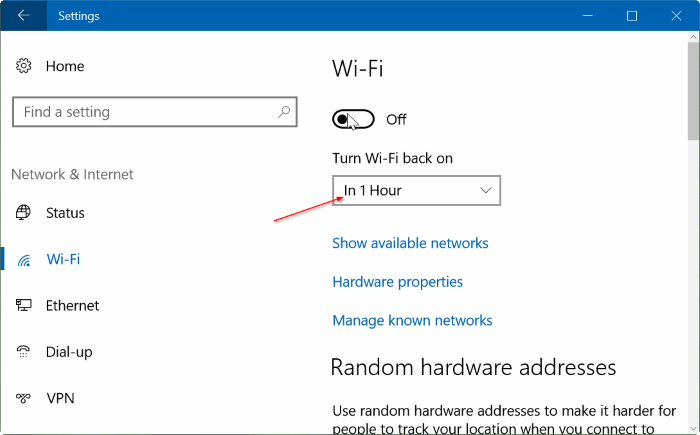
Skatiet tālāk dažus citus rakstus:
Veiksmi!